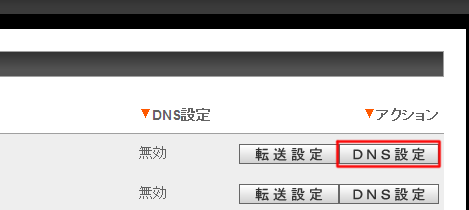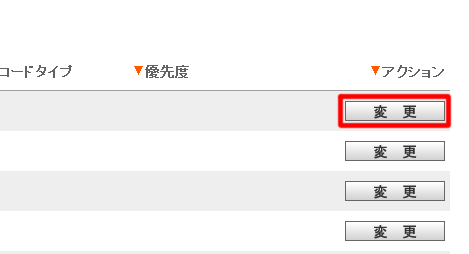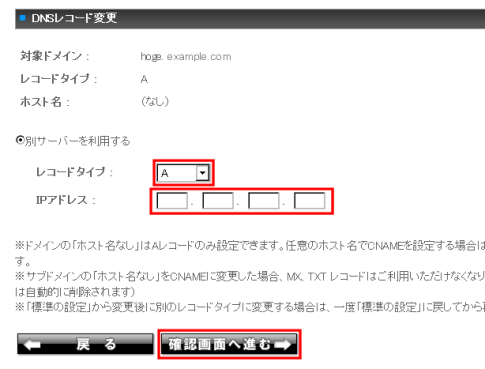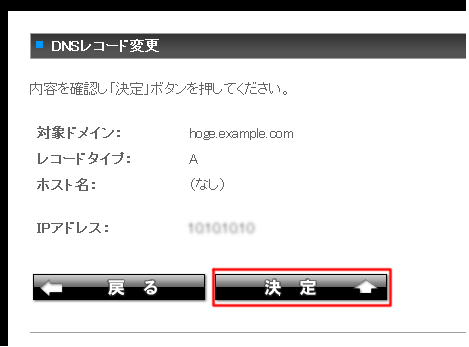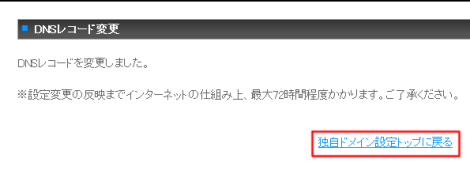コントロールパネル
- メールクライアントソフトの設定
- FTPクライントソフトの設定
- アプリケーションの設定
- コントロールパネル
- ビジネスメール
コントロールパネル
DNS Aレコード設定
※下記はサブドメイン追加の後にAレコードのIPアドレスを設定する方法です。
サブドメインを追加せずにAレコードを変更する場合は ![]() 以降の手順をご確認ください。
以降の手順をご確認ください。
![]() 「独自ドメイン設定」をクリックしてください。
「独自ドメイン設定」をクリックしてください。

![]() Aレコードを追加するドメインの、右に表示されている「サブドメインを追加」を
Aレコードを追加するドメインの、右に表示されている「サブドメインを追加」を
クリックしてください。
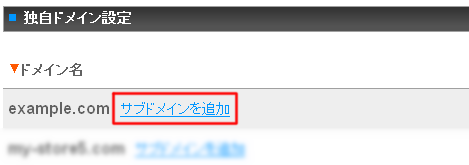
![]() サブドメインの入力欄に、追加するAレコードのホスト名を入力してください。
サブドメインの入力欄に、追加するAレコードのホスト名を入力してください。
※「ftp」「smtp」「pop」「mx」「www」「imap」は予約語のため、使用できません。
使用できる文字は半角英数字のみです。
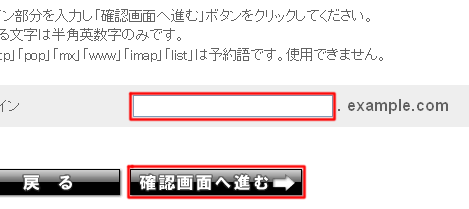
![]() サブドメインを確認後、「決定」をクリックしてください。
サブドメインを確認後、「決定」をクリックしてください。
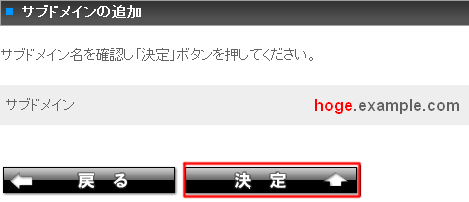
![]() サブドメインの追加が完了しました。
サブドメインの追加が完了しました。
「独自ドメイン設定トップに戻る」をクリックしてください。
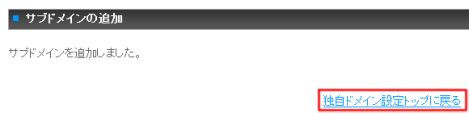
![]() 該当ドメインの右に表示されている「DNS設定」をクリックしてください。
該当ドメインの右に表示されている「DNS設定」をクリックしてください。
![]() ホスト名欄が"(なし)"の右に表示されている「変更」をクリックしてください。
ホスト名欄が"(なし)"の右に表示されている「変更」をクリックしてください。
![]() レコードタイプを「A」選択いただき、追加するAレコードのIPアドレスを入力し、
レコードタイプを「A」選択いただき、追加するAレコードのIPアドレスを入力し、
「確認画面へ進む」をクリックしてください。
![]() 変更内容をご確認いただき、「決定」をクリックしてください。
変更内容をご確認いただき、「決定」をクリックしてください。
![]() DNSレコード変更が完了しました。
DNSレコード変更が完了しました。
「独自ドメイン設定トップに戻る」をクリックしてください。